
Rank Math è uno dei plugin per la SEO di maggior successo nel mondo WordPress. Tanto che lo usiamo anche noi di SOS WP.
Se è anche il tuo plugin preferito per ottimizzare il tuo sito web, sarai felice di scoprire che puoi configurare il modulo Schema di Rank Math direttamente dalle impostazioni.
In questo breve tutorial ti spiego come impostarlo correttamente. Vedremo insieme le funzionalità del plugin gratuito, ma sappi che se usi Rank Math Pro avrai molte più opzioni per i tuoi dati strutturati.
Configurare i dati strutturati con Rank Math
Per prima cosa, devi installare e configurare Rank Math sul tuo sito WordPress. Usa il Setup wizard per impostare tutti i dettagli attraverso una procedura guidata semplice e chiara.
Quando è tutto pronto, vai su Rank Math > Dashboard dalla tua Bacheca di WordPress e trova il riquadro Schema (Structured data). Assicurati che il selettore sia attivato per poter utilizzare il modulo Schema di Rank Math.
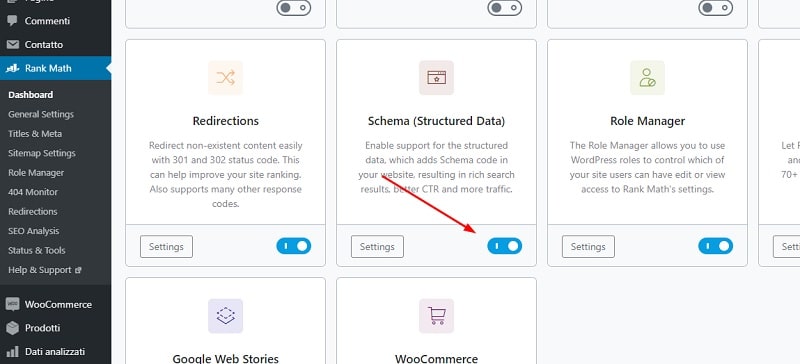
Ora imposta i dati strutturati per i tuoi articoli. Vai su Rank Math > Titles & Meta e seleziona la voce Articoli nella sezione Post Types. Scorri fino a Schema Type e seleziona il tipo di dati strutturati più adatto ai tuoi contenuti. Per esempio, se hai un blog personale, puoi lasciare l’impostazione Article; se hai un blog di ricette, puoi selezionare Recipe.
Salva le impostazioni e ripeti la stessa operazione per le pagine e per tutti gli altri elementi che si trovano nella sezione Post Types.
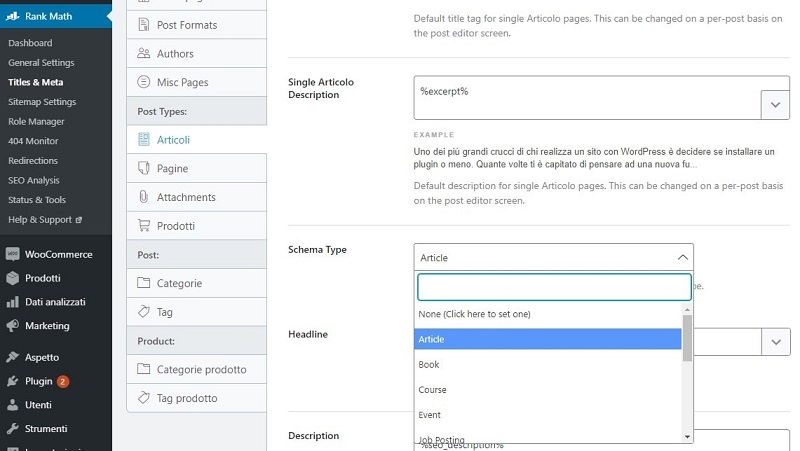
A questo punto, non abbiamo ancora inserito dei dati strutturati, ma è stato solamente impostato che tipo di Schema verrà utilizzato nel tuo sito web.
Aggiungere il markup Schema nelle pagine e negli articoli con Rank Math
Adesso è il momento di definire i dati strutturati delle pagine e degli articoli. Accedi alla pagina di modifica di un tuo articolo e seleziona le impostazioni di Rank Math. Poi, clicca sull’icona dei dati strutturati.
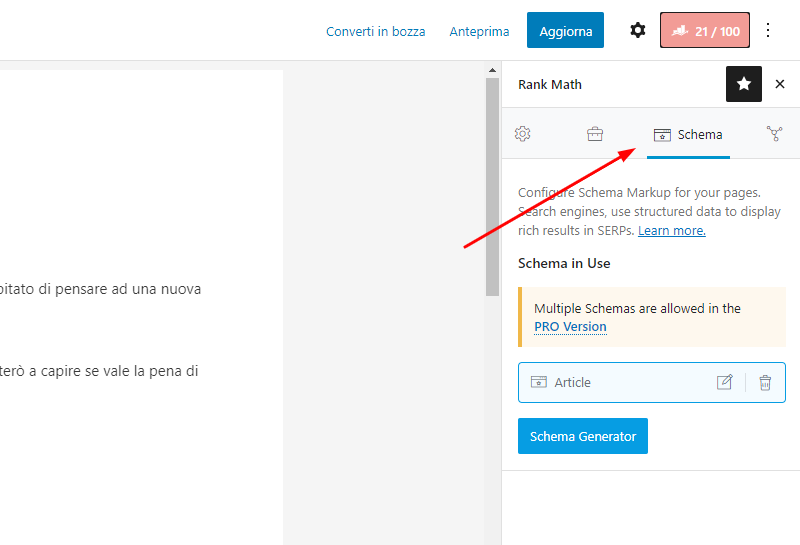
Il tipo di Schema che hai scelto nelle impostazioni generali comparirà in questa sezione.
Puoi però personalizzare queste impostazioni cancellando lo schema dell’articolo. Clicca sul simbolo del cestino, poi seleziona il pulsante Schema generator.
Scegli il tipo di schema dall’elenco e completa i dati richiesti.
Per mostrarti come funziona, prenderò come esempio la voce Book.
- Headline sta per titolo. In automatico viene ripreso il titolo della pagina, ma puoi inserirne uno diverso.
- Review location ti permette di scegliere la posizione delle recensioni. Se scegli Custom, apparirà la voce seguente.
- Shortcode è lo shortcode che puoi copiare e incollare nel punto che preferisci della tua pagina per mostrare i dati inseriti in questa schermata.
- URL è l’indirizzo della pagina del libro di cui parli.
- Author Name è il nome dell’autore. È impostato di default come l’autore del post.
- Review ti permette di inserire un punteggio e di impostare il minimo e il massimo.
- Edition contiene informazioni aggiuntive sulla pubblicazione del libro, tra cui ISBN, data di pubblicazione e altre.
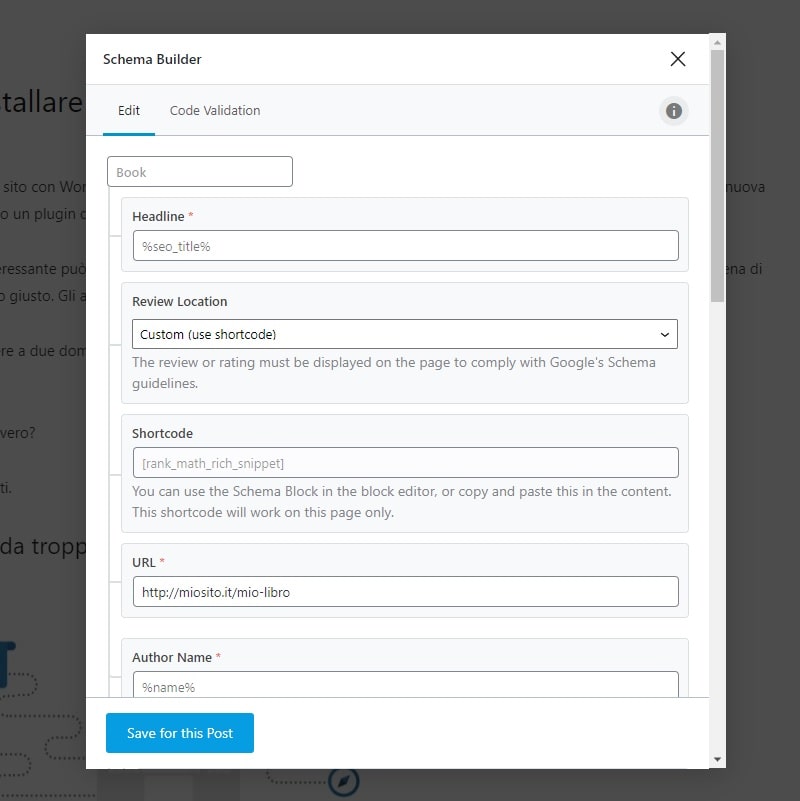
Come vedi, è molto facile compilare queste informazioni, perché tutti i campi sono ben chiari. Se vuoi inserire un altro tipo di Schema con Rank Math, ti basterà compilare la scheda come indicato.
Se incontri difficoltà o hai dei dubbi, puoi lasciare un commento a questo articolo.
Funzionalità Schema di Rank Math Pro
Usando il modulo Schema con Rank Math Pro, avrai la possibilità di configurare diverse opzioni aggiuntive. Ecco alcune funzionalità interessanti:
- Enable speakable attiva degli attributi che saranno utili per i dispositivi come Alexa o Google Home;
- Schema templates ti permette di salvare le configurazioni dei dati strutturati e riutilizzarle in altre pagine o articoli;
- Import schema ti sarà utile se vuoi importare i dati strutturati su Rank Math da una pagina web, da codice HTML o da JSON-LD;
- Custom schema ti permette di generare tipi di schema non inclusi nell’elenco di default di Rank Math;
- Code validation esegue un test dei dati strutturati da te inseriti per assicurarti che siano corretti. Basterà cliccare sul pulsante Test with Google per aprire e lanciare lo strumento Test dei risultati multimediali.
Se hai bisogno di una consulenza per migliorare la SEO del tuo sito web e lavorare correttamente con i dati strutturati, contatta i nostri esperti SEO!
Conclusione
Aggiungere i dati strutturati con il modulo Schema di Rank Math è un sistema ottimo per riuscire ad ottenere i rich snippet nella pagina dei risultati di ricerca di Google. Come hai visto, è una funzionalità semplice da usare e completa.
Usi anche tu Rank Math?
Utilizzavi altri strumenti per inserire i dati strutturati?
Discutiamo di dati strutturati nei commenti e se hai domande ti risponderemo al più presto.

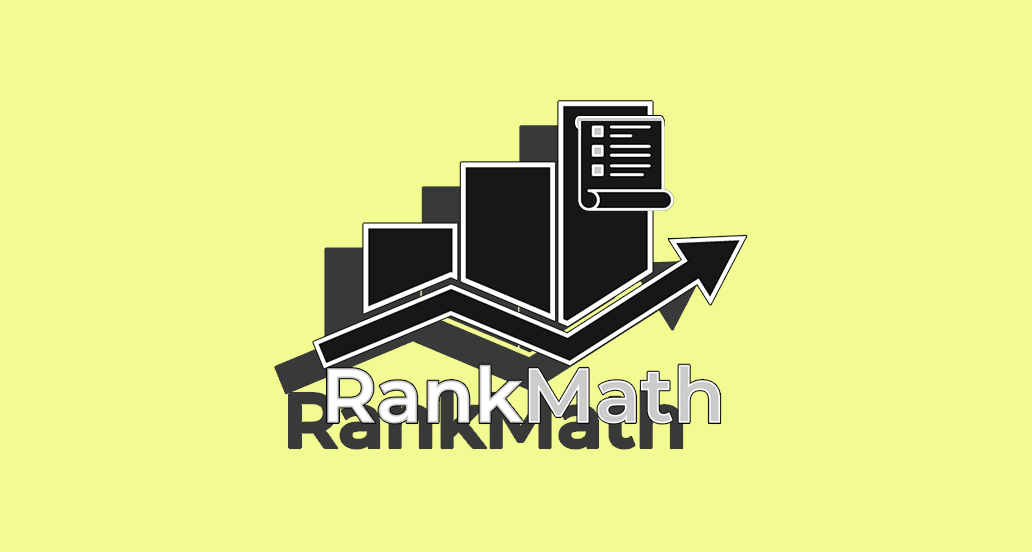

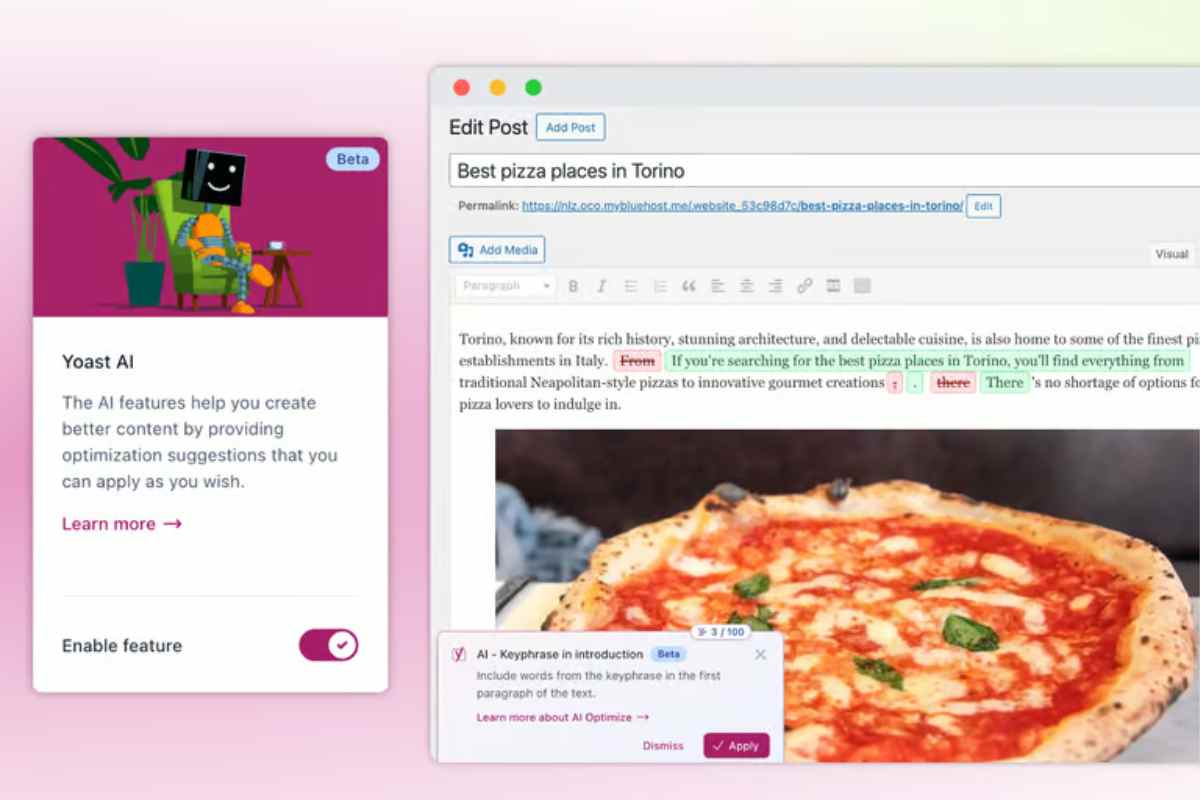
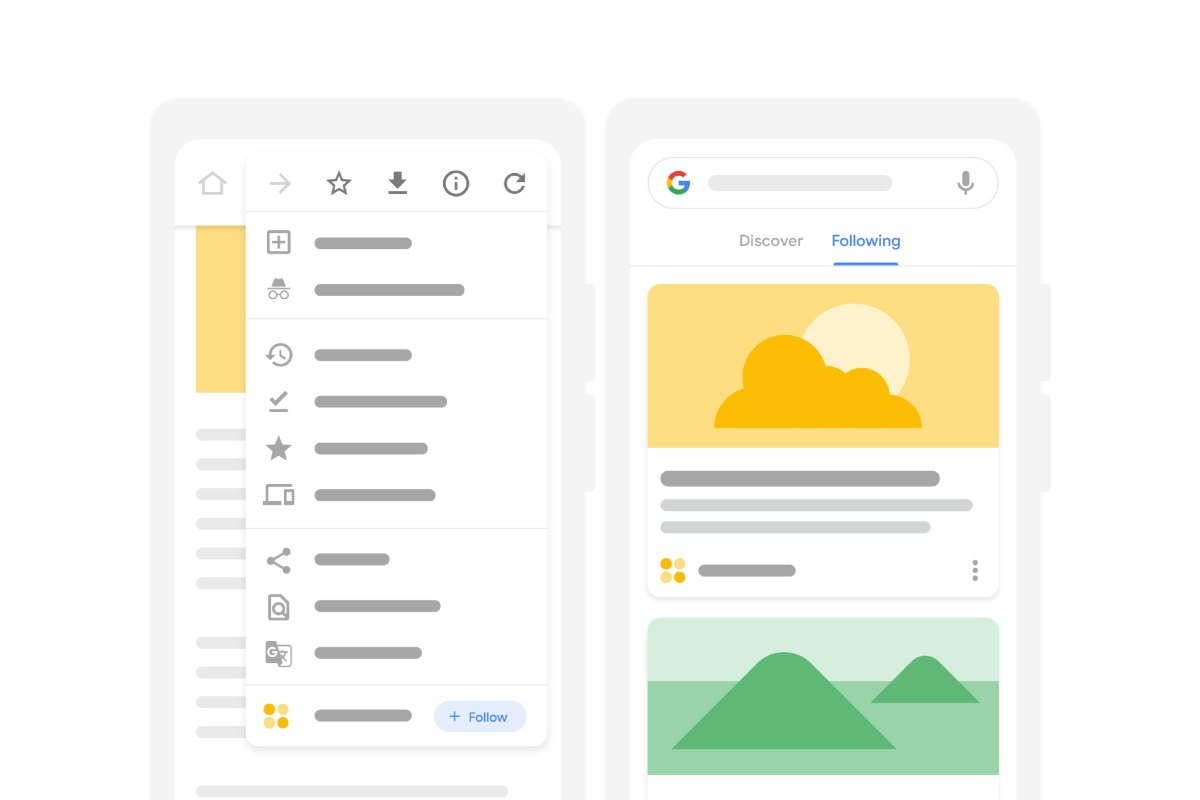


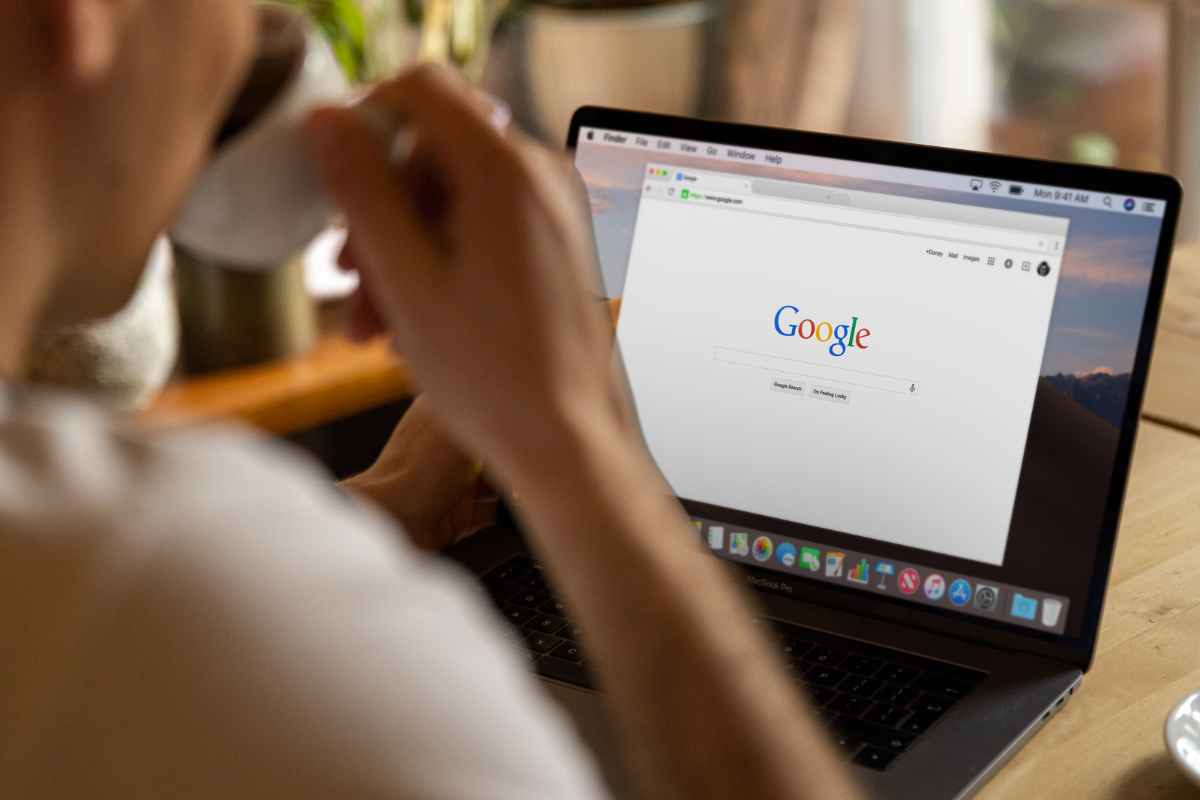
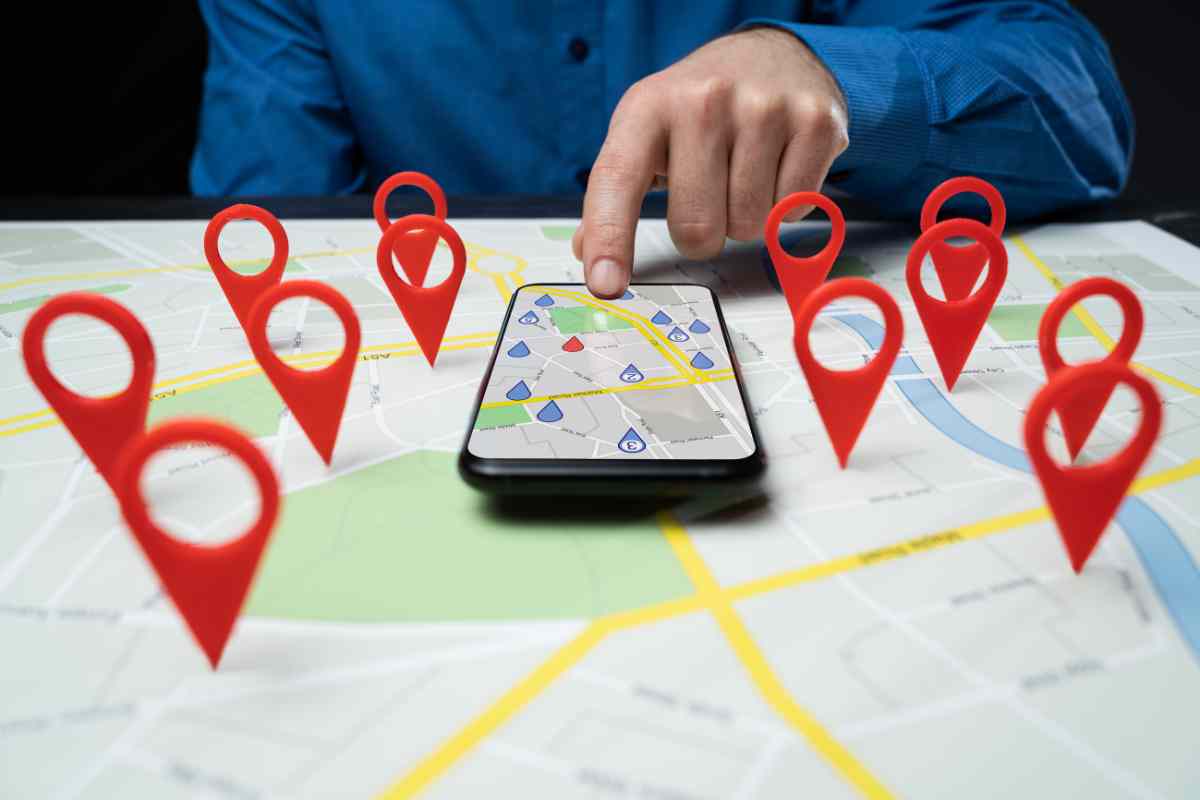


10 Responses
Siamo un gruppo di volontari che gestisce il blog di libri ilcappuccinodellecinque.it Non riusciamo a personalizzare come vorremmo alcune voci. Ad esempio, quando compiliamo i campi dei Dati Strutturati di Rank Math (abbiamo scelto il modello Book) c’è Edition e in effetti nell’articolo esce regolarmente il nome dell’editore, ma dove c’è Autore (del libro), poi nella pubblicazione diventa Nome. C’è possibilità di personalizzare?
Ciao Giovanni, forse potrebbe esserti utile questa guida: https://rankmath.com/kb/schema-generator/ Fai sapere se vi può aiutare.
Ciao, io ho un blog di giardinaggio (con WP e rank math pro). ho un plugin per il rating dei post abilitato ai rich snippet, ma quando qualcuno dà un voto sulla pagina, su search console la pagina mi esce con “tipo di oggetto non valido per campo itemreviewed”,e non ho capito con rank math come posso correggere questo errore. Grazie se vorrete rispondermi
Ciao Elisabetta, hai provato a seguire queste istruzioni: https://rankmath.com/kb/rich-snippets/ ?
Buongiorno,stiamo cercando di modificare il titolo e la descrizione che appare quando il nostro sito compare nelle ricerche di google,ma anche modificandoli ci compaiono le prime parole del nostro sito nella descrizione,non sappiamo come fare,se ci desse qualche indicazione saremmo felicissimi di accettarla
Ciao Riccardo, purtroppo qualche volta Google può decidere di utilizzare un title e una description diverse da quelle indicate. Inoltre, è possibile che siano necessarie anche un paio di settimane prima che le modifiche vengano rilevate dai bot di Google. Prova a ricontrollare fra qualche giorno.
Ciao, in mancanza di plugin Rank Math come posso aggiungere i dati strutturati nel mio sito WordPress?
Vorrei migliorare le schede dei prodotti.
Grazie
Ciao Simona, leggi la nostra guida ai dati strutturati, dove troverai informazioni utili sui rich snippet e alcuni strumenti per integrare i dati strutturati nel tuo sito web. Se hai altre domande, siamo a disposizione. A presto!
Prendendo l’esempio del markup book sarebbe possibile aggiungere un campo? (per esempio illustratore o pagine)
Grazie
Ciao Antonella, non è possibile aggiungere un campo da questa sezione, ma puoi scrivere al supporto di Rank Math per farti aiutare a personalizzare il tuo sito o chiedere se queste opzioni saranno disponibili in futuro.